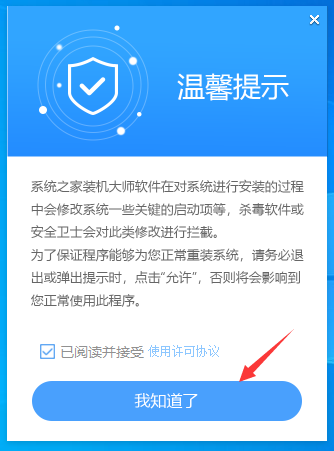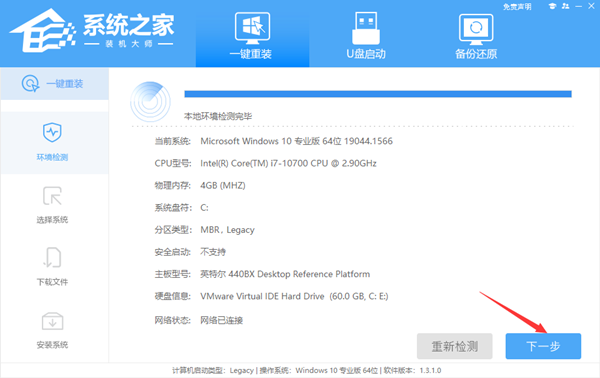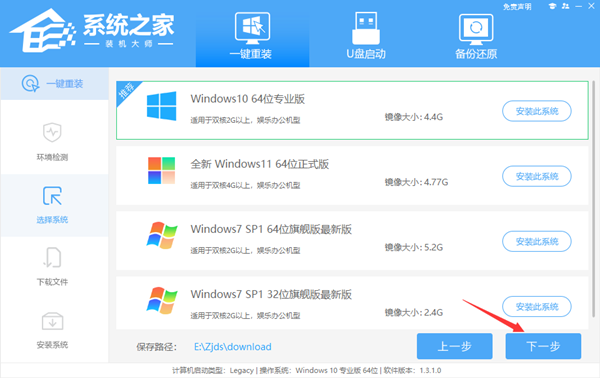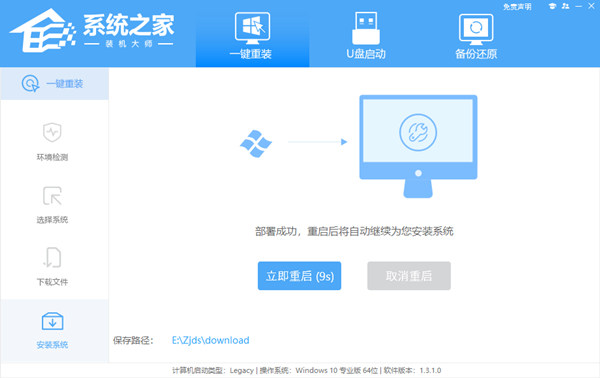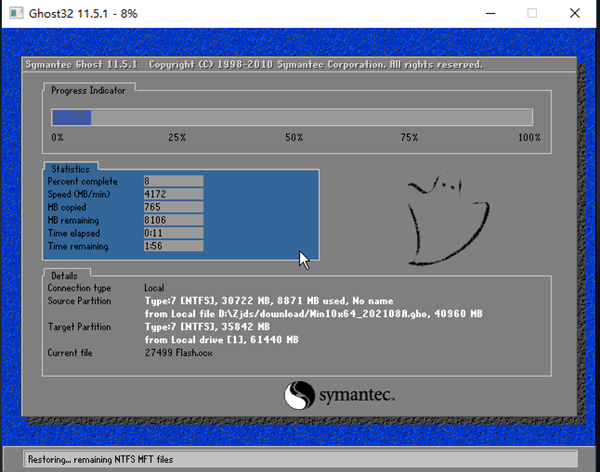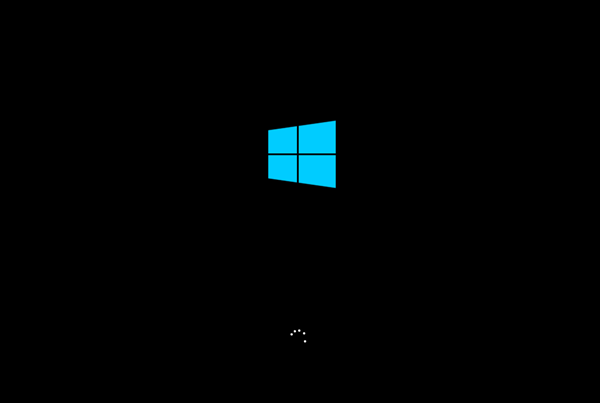重装Win10系统怎么操作?当我们想要重装系统时用什么装机工具,有没有效果,会不会损坏电脑之类的问题是我们总会考虑到的。小编对于用户的问题进行汇总推荐总结出来的推荐就是系统之家装机大师,重装简单有效,教程引导十分方便!那接下来的时间跟着小编一起看看Win10一键重装系统的教程吧!
一键重装Win10系统的方法
1、首先,下载系统之家装机大师;下载完毕后,关闭所有的杀毒软件,然后打开软件,软件会进行提示,仔细阅读后,点击我知道了进入工具。
2、进入工具后,工具会自动检测当前电脑系统的相关信息,点击下一步。
3、进入界面后,用户可根据提示选择安装Windows10 64位系统。注意:灰色按钮代表当前硬件或分区格式不支持安装此系统。
4、选择好系统后,等待PE数据和系统的下载。
5、下载完成后,系统会自动重启系统。
6、重启系统后,系统会默认进入PE环境,进入后,系统将会自动进行备份还原,等待完成。
7、系统备份还原完成后,会开始系统自动安装,安装完成自动重启后即可进入系统。

 时间 2022-07-22 13:55:35
时间 2022-07-22 13:55:35 作者 zhuojing
作者 zhuojing 来源
来源 

 立即下载
立即下载